Volete trasmettere il contenuto del vostro MAC sulla vostra smart TV? Ecco come sfruttare AirPlay al meglio
Vuoi poter guardare i tuoi film e programmi TV preferiti su uno schermo più grande? Se è così, usare AirPlay dal tuo MAC a una Smart TV è la soluzione perfetta per te. In questa guida completa, ti guideremo attraverso i passaggi necessari per far funzionare AirPlay sul tuo MAC. Quindi, che tu sia un principiante o un esperto, questa guida fa per te.
Cos’è AirPlay?
AirPlay è una funzione integrata su tutti i dispositivi Apple che ti consente di trasmettere in streaming contenuti audio o video in modalità wireless ad altri dispositivi abilitati AirPlay. Ad esempio, puoi utilizzare AirPlay per eseguire lo streaming di contenuti dal tuo iPhone alla tua Apple TV.
Inoltre, AirPlay è compatibile con numerosi altoparlanti e ricevitori di terze parti che ti permetteranno di ricevere il contenuto trasmetto dal tuo dispositivo tramite il protocollo proprietario di Apple e godere delle funzionalità di streaming su altri dispositivi compatibili.

Come utilizzare AirPlay per trasmettere da un MAC ad una Smart TV
La maggior parte delle Smart TV al giorno d’oggi è dotata della funzionalità AirPlay. Ciò significa che puoi collegare facilmente il tuo MAC alla tua Smart TV e avviare lo streaming di contenuti. Tuttavia, prima di entrare nello specifico di questa operazione, ci sono un paio di cose che devi sapere.
- AirPlay funziona solo con determinati tipi di contenuti. Ad esempio, i dispositivi compatibili con AirPlay possono eseguire lo streaming di musica, video e foto. Inoltre, AirPlay è compatibile con numerosi altoparlanti e ricevitori di terze parti.
- AirPlay richiede che sia il dispositivo sorgente (in questo caso, il tuo MAC) che il dispositivo di destinazione (la tua Smart TV) siano collegati alla stessa rete Wi-Fi. In caso contrario, AirPlay non sarà in grado di collegare i due dispositivi.
- Supponendo che tu abbia un dispositivo compatibile e che sia il tuo MAC che la Smart TV siano collegati alla stessa rete Wi-Fi, AirPlay dovrebbe funzionare senza alcun problema.
- Se la tua Smart TV non è compatibile con AirPlay, puoi comunque utilizzare AirPlay collegando un’Apple TV alla tua Smart TV. In questo modo potrai riprodurre i contenuti AirPlay dal tuo MAC alla tua Smart TV.
- Se non hai una Apple TV, puoi riprodurre i contenuti AirPlay dal tuo MAC su un altro dispositivo compatibile con AirPlay, come un altoparlante o un altro computer, e quindi utilizzare quel dispositivo per riprodurre i contenuti sulla tua Smart TV.
Come posso utilizzare AirPlay da un MAC ad una Smart TV? Ecco la guida completa
L’utilizzo di AirPlay da un MAC per lo streaming di contenuti su una Smart TV è relativamente semplice e diretto. Ecco i passaggi:
1. Sul MAC, apri il menu AirPlay facendo clic sull’icona AirPlay nella barra dei menu.

2. Seleziona la tua Smart TV dall’elenco dei dispositivi compatibili con AirPlay.
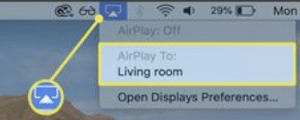
3. Dopo aver selezionato la tua Smart TV, il display del tuo MAC apparirà sullo schermo del televisore.
4. Se è la prima volta che colleghi il MAC alla Smart TV, ti potrebbe essere richiesto di inserire un codice che viene visualizzato sullo schermo del televisore.
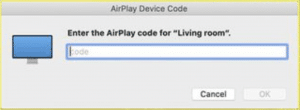
5. Una volta inserito il codice, verrà stabilita la connessione AirPlay e potrai iniziare lo streaming dei contenuti dal tuo MAC alla tua Smart TV.
Come si attiva AirPlay sul MAC?
I passaggi precedenti non funzioneranno se non sei riuscito ad attivare AirPlay sul tuo MAC.
Per attivare AirPlay sul tuo MAC, procedi nel seguente modo:
1. Fai clic sull’icona di stato di AirPlay, che si trova nell’angolo in alto a destra dello schermo del tuo Mac.

2. Apparirà un menu a discesa, che mostra tutti i dispositivi abilitati AirPlay a cui puoi connetterti.
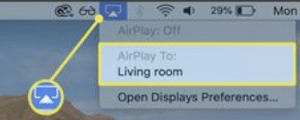
3. Fai clic sul nome della Smart TV dall’elenco dei dispositivi abilitati AirPlay.
Un’altra alternativa è tramite il Centro di controllo.
1. Fai clic sull’icona del Centro di controllo, che si trova nell’angolo in alto a destra dello schermo del tuo Mac.
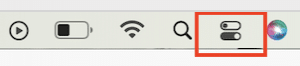
2. Fai clic su Screen Mirroring.
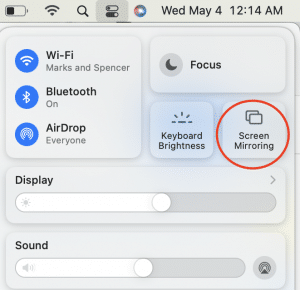
3. Fai clic sul nome della Smart TV dall’elenco dei dispositivi abilitati AirPlay.
Ora dovresti essere in grado di vedere lo schermo del tuo MAC sulla tua Smart TV. In caso di problemi, assicurati che sia il MAC che la Smart TV siano collegati alla stessa rete Wi-Fi. AirPlay è un ottimo modo per connettere in modalità wireless il tuo MAC a una Smart TV.
Con AirPlay puoi condividere facilmente foto, video, musica e altro dal tuo Mac alla TV. AirPlay è semplice da usare e non richiede alcuna configurazione o attrezzatura speciale. Una delle cose migliori di AirPlay è che non richiede app o software speciali. AirPlay è integrato in tutti i dispositivi Apple.
Se il tuo MAC e la Smart TV sono abilitati per AirPlay, puoi utilizzare AirPlay per connetterli. La maggior parte delle Smart TV ha il supporto ad AirPlay. Tuttavia, se non sei sicuro che la tua TV sia abilitata per AirPlay, puoi controllare l’elenco dei dispositivi compatibili con AirPlay sul sito web di Apple oppure puoi contattare direttamente il produttore della tua TV.
INDICE DEI CONTENUTI






































Lascia un commento
Visualizza commenti